اغلب، مرور محتوا در تلفنتان آسانتر از مرورگر داخلی در تلویزیون است. Chromecast یک دستگاه پخش جریانی است که امکان ارسال مستقیم از تلفن شما به تلویزیون را تنها با یک ضربه فراهم میکند، اما مشکلات احتمالی صوتی را به همراه دارد.
به عنوان مثال، ممکن است صدای تلویزیون خود را در حدود 15 تنظیم کنید - اما این سطح صدا آنقدر بی صدا است که در هنگام ارسال محتوا چیزی مشخص نمی شود، بنابراین باید آن را تا 30 تنظیم کنید. لحظه ای که پخش را متوقف می کنید، تقریباً خاموش می شوید. بلندگوهای شما با صدا این مقاله نحوه عیبیابی این مشکلات صوتی Chromecast و موارد دیگر را پوشش میدهد.
۹ روش برای رفع مشکلات صوتی Chromecast
مشکلات صوتی Chromecast بالقوه زیادی وجود دارد، از میزان صدای بسیار کم تا صدای بی صدا.
اتصال را بررسی کنید
ساده ترین راه حل این است که بررسی کنید درگاه HDMI Chromecast شما به آن وصل است. اگر اتصال ایمن نباشد، ممکن است صدای شما مخدوش شود. Chromecast را محکم به درگاه فشار دهید و بررسی کنید که تکان نخورد.
اگر اتصال ثابت است، یک پورت HDMI دیگر را امتحان کنید. قبل از ادامه مراحل دیگر، ابتدا مشکلات سخت افزاری تلویزیون خود را رد کنید. برای مثال، اگر فقط یک پورت HDMI دارید، دستگاه دیگری را وصل کنید و صدای آن را آزمایش کنید تا خود Chromecast معیوب را رد کنید.
رسانه خود را مجدداً راه اندازی کنید
گاهی اوقات مشکل صوتی شما یک مشکل است. ضرب المثل قدیمی را امتحان کنید: آن را خاموش کنید و دوباره روشن کنید. پخش کننده رسانه، Hulu، YouTube، نتفلیکس را ببندید و ارسال را متوقف کنید. پس از اینکه آن را به طور کامل خاموش کردید، پخش را از سر بگیرید.
این می تواند بسیاری از رایج ترین مشکلات را اصلاح کند. گاهی اوقات، چیزی به سادگی مکث و از سرگیری می تواند آن را برطرف کند - اما ممکن است لازم باشد بازیگران را دوباره راه اندازی کنید.

تنظیمات صوتی دستگاه خود را بررسی کنید
اگر از تلفن یا رایانه لوحی خود ارسال میکنید، Chromecast ممکن است بهجای تنظیمات تلویزیون شما بهطور پیشفرض روی تنظیمات صدای دستگاه شما باشد. وقتی بازیگر میدهید، سطح صدا را در تلویزیون شما افزایش میدهد. سعی کنید میزان صدا را روی تلفن خود تنظیم کنید تا ببینید آیا تفاوتی ایجاد می کند.
گاهی اوقات بین سطح صدا تلفن شما و تلویزیون قطع می شود. تغییر صدا حتی به اندازه یک نقطه می تواند Chromecast را مجبور به همگام سازی و تصحیح سطوح صدا به آنچه که باید باشد..
به شبکه 5 گیگاهرتز متصل شوید
اگر شبکه Wi-Fi شما باندهای متعددی را پخش می کند، به جای باند 2.4 گیگاهرتز، مستقیماً به باند 5 گیگاهرتز وصل شوید. این بالاترین پهنای باند را فراهم می کند و به حل مشکلات همگام سازی صوتی/تصویری روی صفحه کمک می کند.
مرورگر خود را به روز کنید
اگر مستقیماً از Chrome ارسال میکنید، مطمئن شوید که از آخرین نسخه مرورگر استفاده میکنید. نسخههای قدیمی Chrome Cast منجر به پخش جریانی با کیفیت پایینتر و مشکلات صوتی میشوند.
حالت HDMI 50 هرتز را انتخاب کنید
بسته به محتوایی که تماشا میکنید، ممکن است لازم باشد حالت HDMI 50 هرتزی را فعال کنید. برخی از محتوای خاص (مانند پخشهای ورزشی) در این فرکانس کدگذاری میشوند.
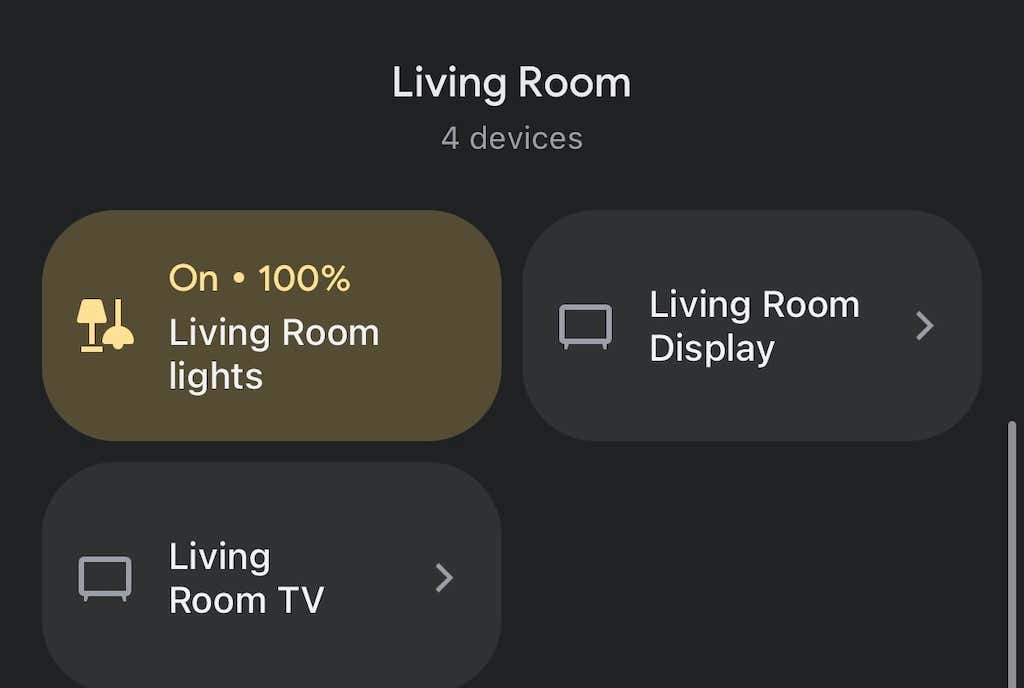
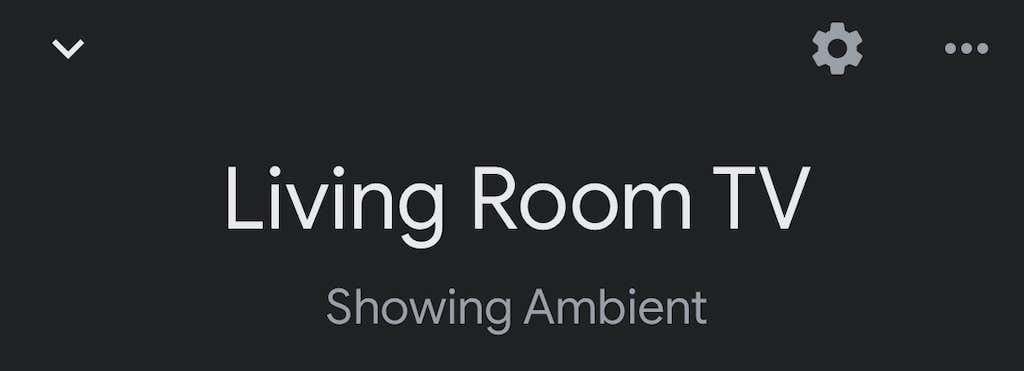
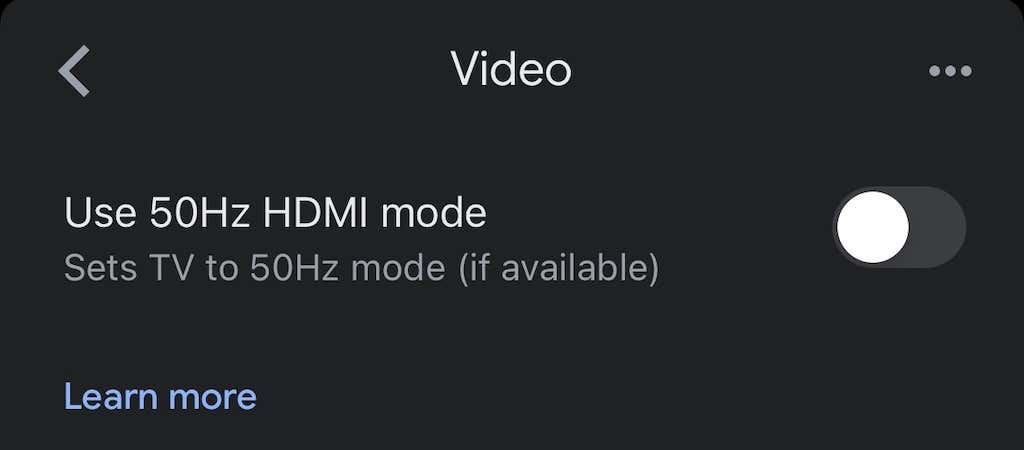
این فقط در صورتی کار میکند که تلویزیون شما این حالت را مجاز کند، اما میتواند یک راه حل آسان برای یک مشکل آزاردهنده باشد.
Chromecast خود را راه اندازی مجدد کنید
دوباره، پاسخ ممکن است در "خاموش کردن و دوباره روشن کردن" باشد. میتوانید این کار را مستقیماً از برنامه Google Home انجام دهید.
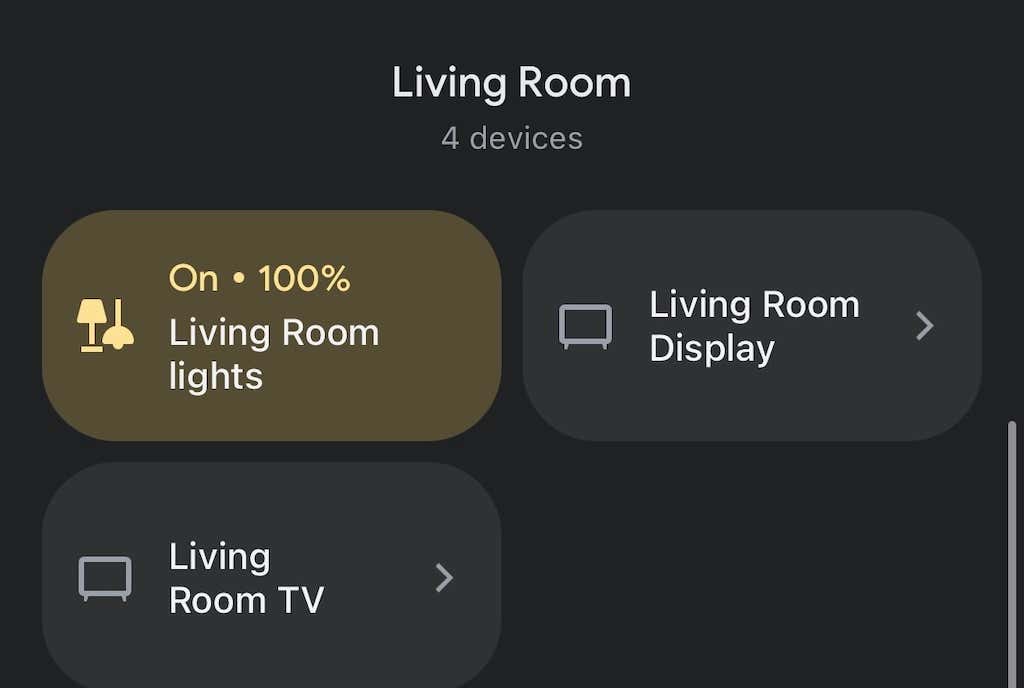
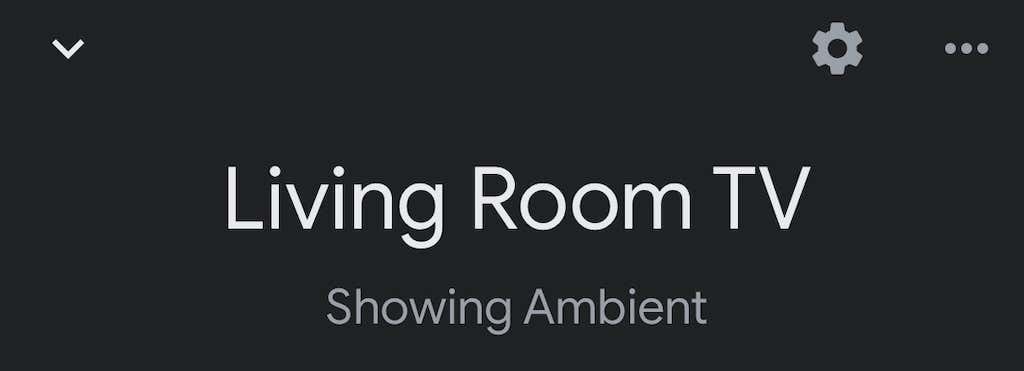
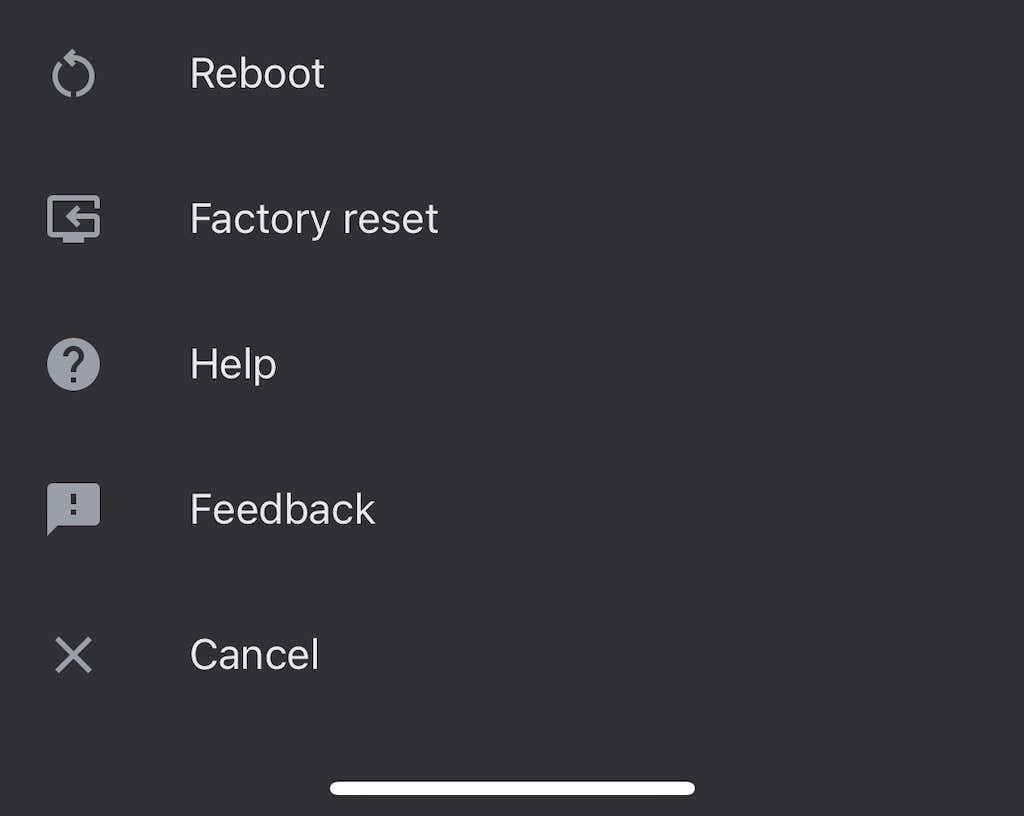
میتواند چندین دقیقه طول بکشد تا Chromecast شما به طور کامل راهاندازی شود و دوباره به Wi-Fi متصل شود و سپس به آن ارسال شود. این اغلب مشکلات صوتی موجود را حل می کند.
تاخیر اتصال گروه
اگر صدا را از طریق گروهی از بلندگوها پخش میکنید، ممکن است صدای شما به درستی در هر دستگاه همگامسازی نشود. برنامه Google Home دارای تنظیمات داخلی است که به شما در تنظیم خروجی کمک می کند.
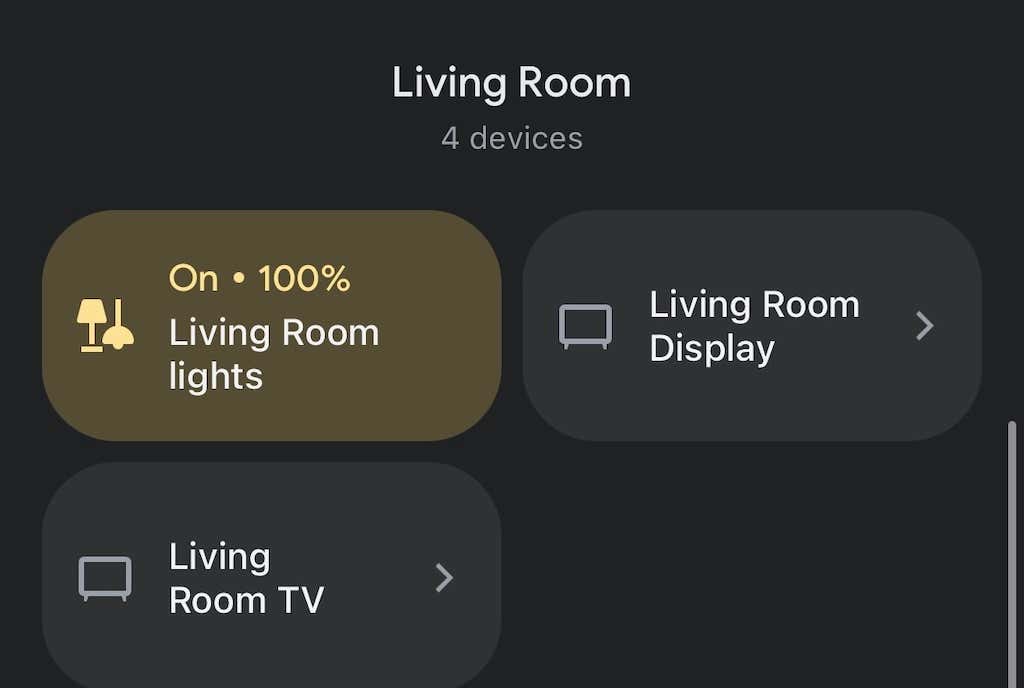
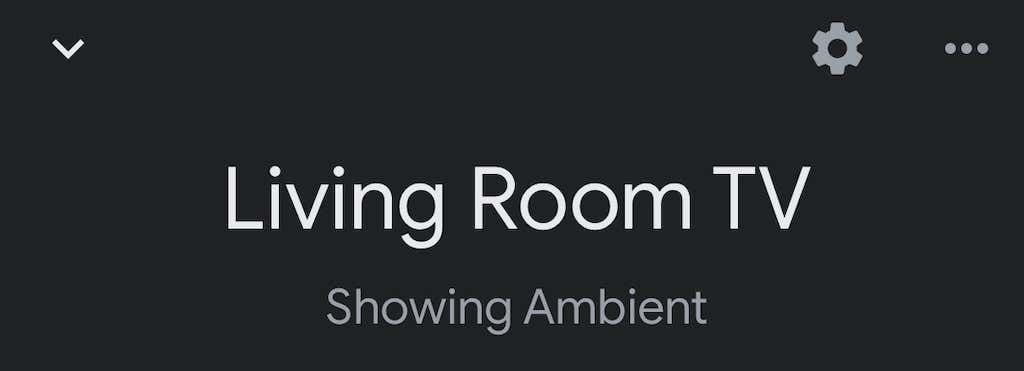
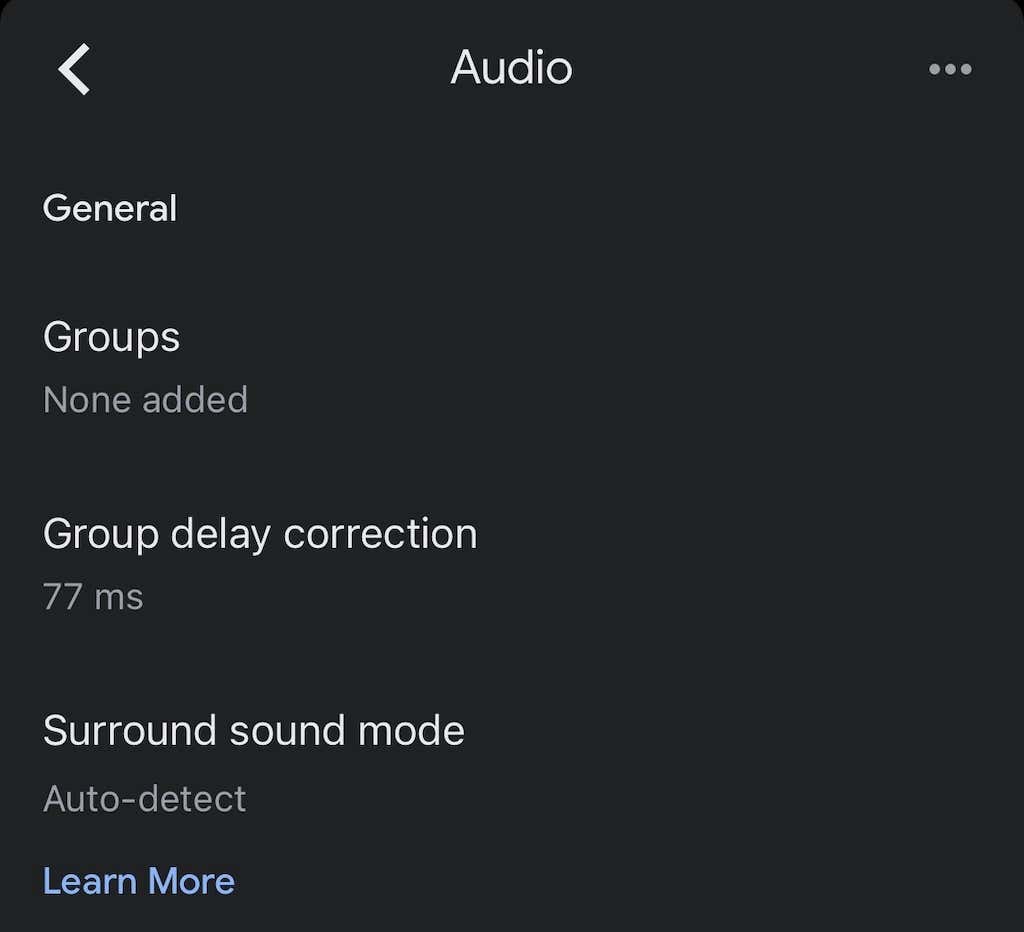
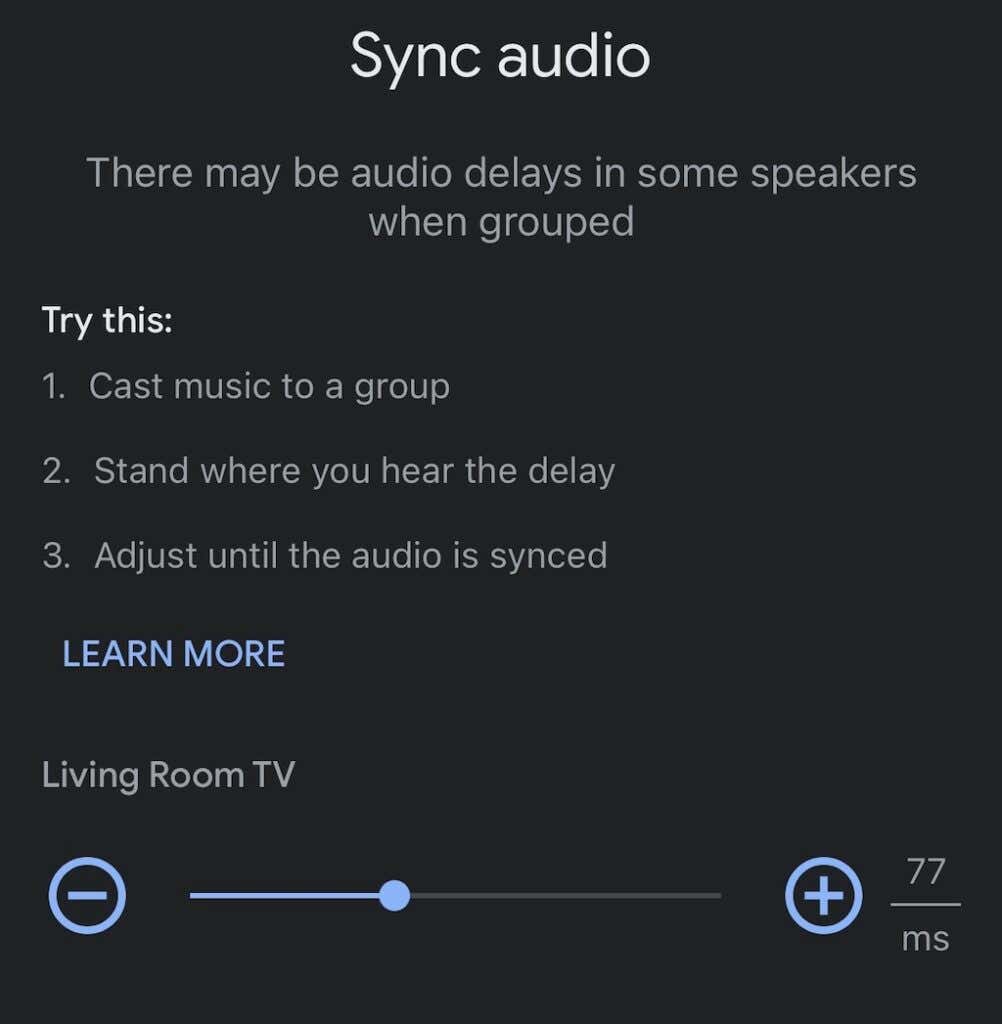
این یک فرآیند خودکار نیست و ممکن است آزمایش و خطا طول بکشد. در حالی که این کار را به عنوان نقطه مرجع برای صدا انجام می دهید، ایده خوبی است که یک آهنگ را روی بلندگوها پخش کنید.
بازنشانی کارخانه Chromecast
اگر همه چیز شکست خورد، Chromecast خود را به تنظیمات کارخانه بازنشانی کنید. میتوانید این کار را از طریق منوی تنظیمات در برنامه Google Home انجام دهید.
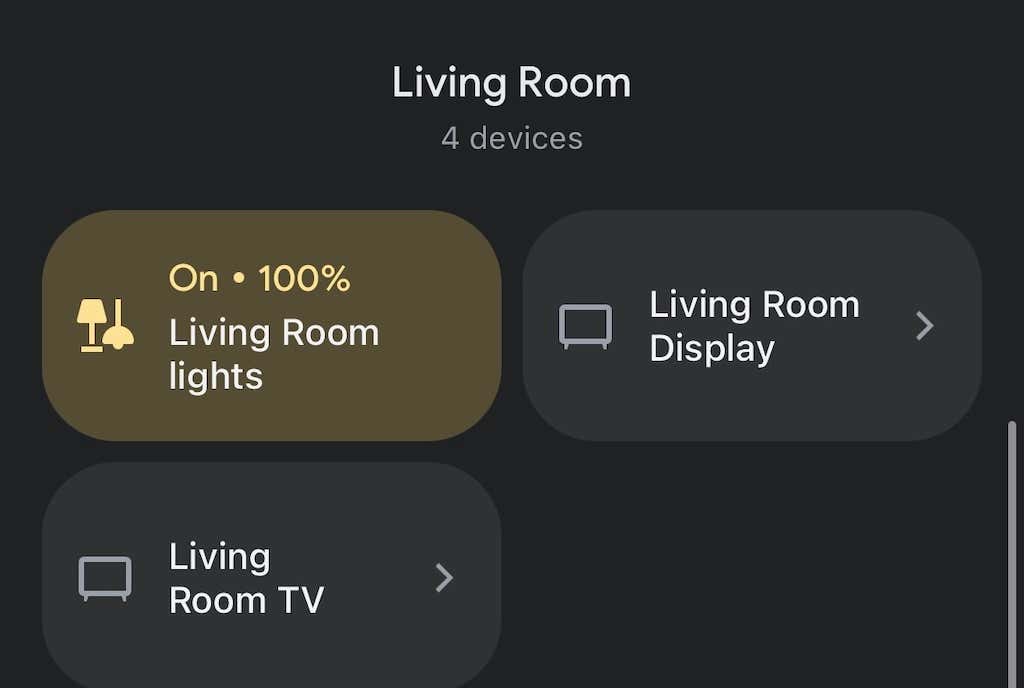
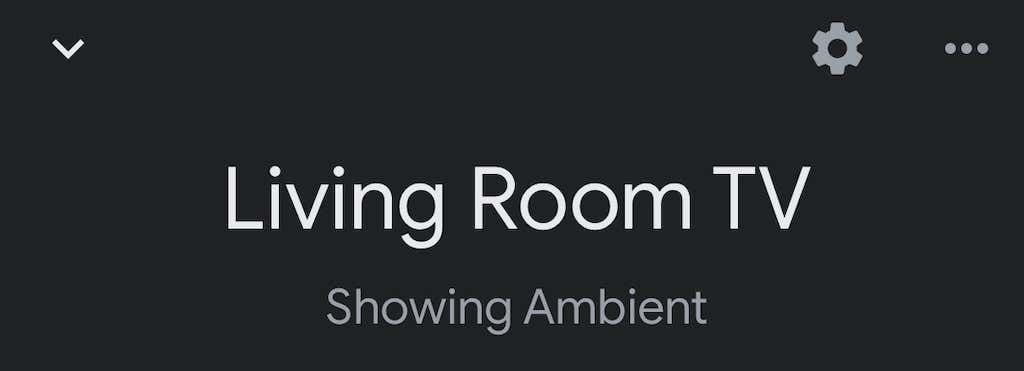
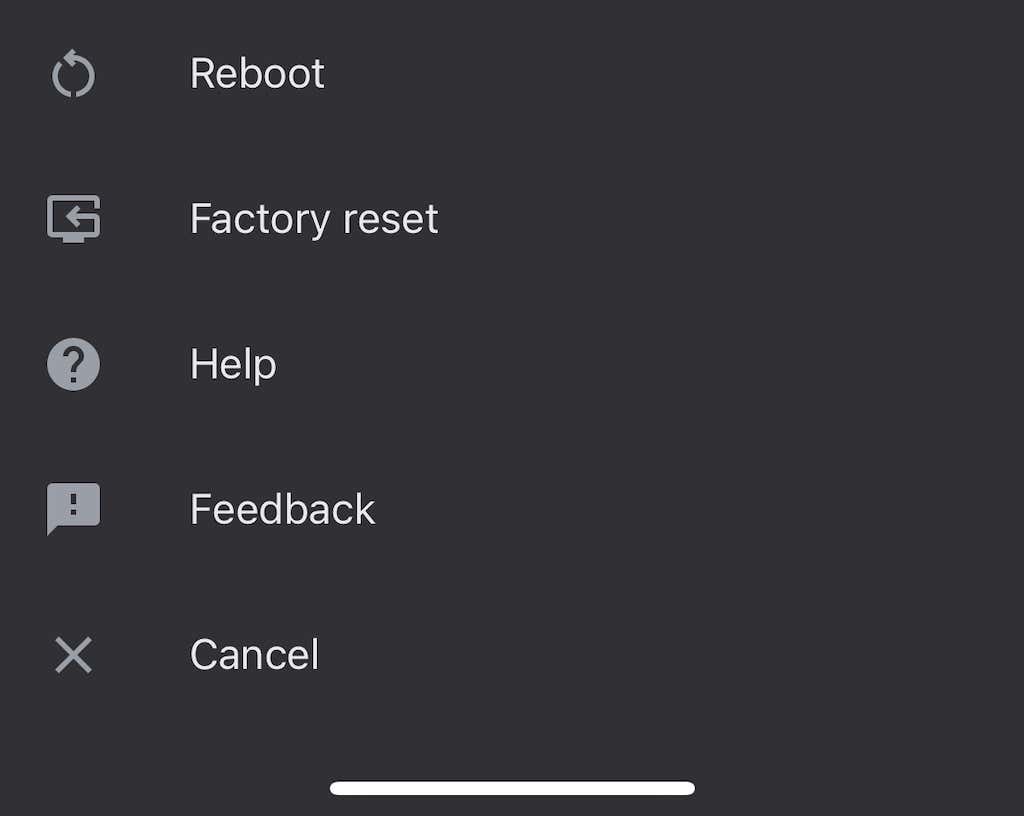
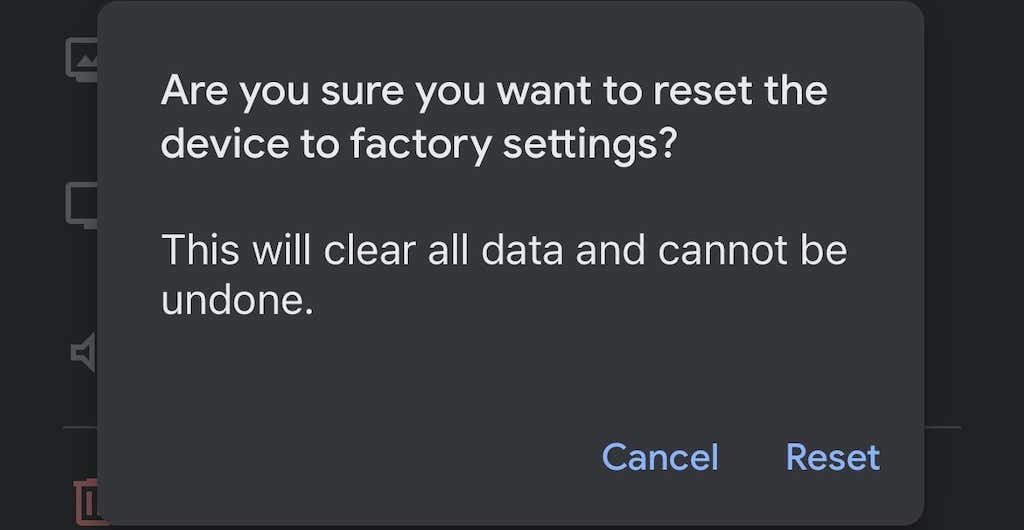
وقتی این کار را انجام دادید، باید Chromecast خود را دوباره راهاندازی کنید - اما بازنشانی کارخانه بسیاری از مشکلات را برطرف میکند.
Chromecast راهی آسان برای تبدیل هر تلویزیونی (تا زمانی که دارای پورت HDMI باشد) به تلویزیون هوشمند است. اگرچه ممکن است در اینجا و آنجا با چند خطا مواجه شوید، اما رفع اکثر آنها آسان است - کافی است مراحل قبلی را دنبال کنید تا مشکلات صوتی را که ممکن است با آن مواجه شوید برطرف کنید.
.